
在日常工作和学习中,Windows 10的自动更新有时会给用户带来困扰。例如,系统在更新时可能导致电脑重启、中断工作,甚至某些更新可能会影响系统的稳定性和性能。因此,有不少用户希望找到一种方法来永久禁用Windows 10的更新功能。本文将为您详细介绍如何在中国地区禁用Windows 10更新及相关软件设置的教程。
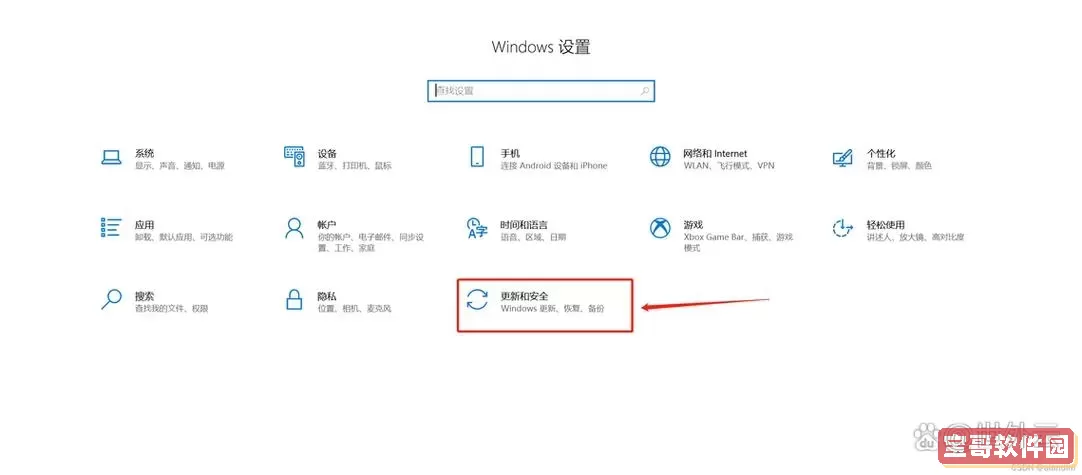
Windows 10专业版及企业版用户可以通过组策略管理器来禁用更新。以下是具体步骤:
按下“Windows + R”键,打开“运行”对话框,输入“gpedit.msc”,然后按下回车键。
在组策略管理器中,依次展开“计算机配置” > “管理模板” > “Windows组件”,找到“Windows更新”。
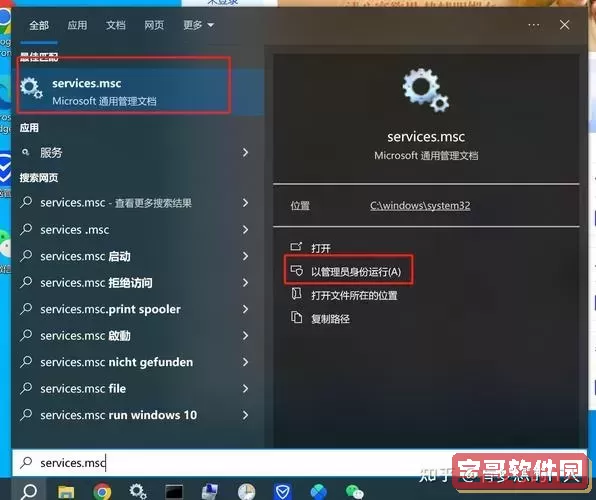
在右侧窗口中,双击“配置自动更新”,选择“已禁用”,然后点击“应用”及“确定”。
完成上述步骤后,Windows 10自动更新功能将被禁用,系统将不会自动下载和安装更新。
如果您使用的是Windows 10家庭版,无法使用组策略管理器,也可以通过注册表编辑器进行设置。请按以下步骤操作:
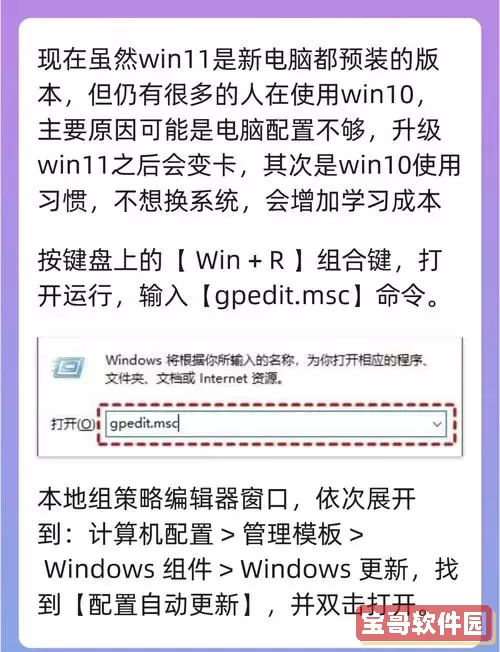
按下“Windows + R”键,输入“regedit”并按回车,打开注册表编辑器。
依次展开路径:HKEY_LOCAL_MACHINESOFTWAREPoliciesMicrosoftWindows。
右键点击“Windows”文件夹,选择“新建” > “项”,命名为“WindowsUpdate”。
在“WindowsUpdate”文件夹下,右键点击空白处,选择“新建” > “DWORD(32位)值”,命名为“AUOptions”。
双击“AUOptions”,将数值数据设置为“1”以禁用自动更新,然后点击“确定”。
完成这些步骤后,您的Windows 10将不会自动进行更新。
另一种永久禁用Windows更新的方法是通过禁用相关服务。以下是具体步骤:
按下“Windows + R”键,输入“services.msc”并按回车,打开服务管理器。
在服务列表中找到“Windows Update”,右键点击它,选择“属性”。
在“启动类型”下拉框中选择“禁用”,然后点击“停止”按钮停止该服务。
最后,点击“应用”及“确定”以保存设置。
通过禁用此服务,Windows将不再进行任何更新操作。
如果您不想完全关闭更新,但希望限制其下载,可以将网络连接设置为“按流量计费”。操作步骤如下:
进入“设置” > “网络和Internet”。
选择您所连接的网络(如Wi-Fi或以太网),点击进入网络属性设置。
向下滚动找到“按流量计费的连接”,将其打开。
此设置将使系统在此网络连接下停止自动下载更新,从而避免在您使用网络时产生不必要的流量消耗。
通过以上几种方法,你可以有效地禁用或限制Windows 10的自动更新。请注意,虽然禁用更新能够提高系统的稳定性和可控性,但这也意味着您的系统将无法获得重要的安全更新和功能改进。因此,如果您选择禁用更新,请定期手动检查和更新系统,以确保您的设备安全。